
品牌型号:iPhone12
系统:IOS14.2.1
软件版本:搜狗输入法10.20.0
苹果手机输入法怎么设置成搜狗输入法,下面与大家分享苹果手机怎么设置输入法为搜狗输入法的教程。
1、打开设置,点击通用,键盘

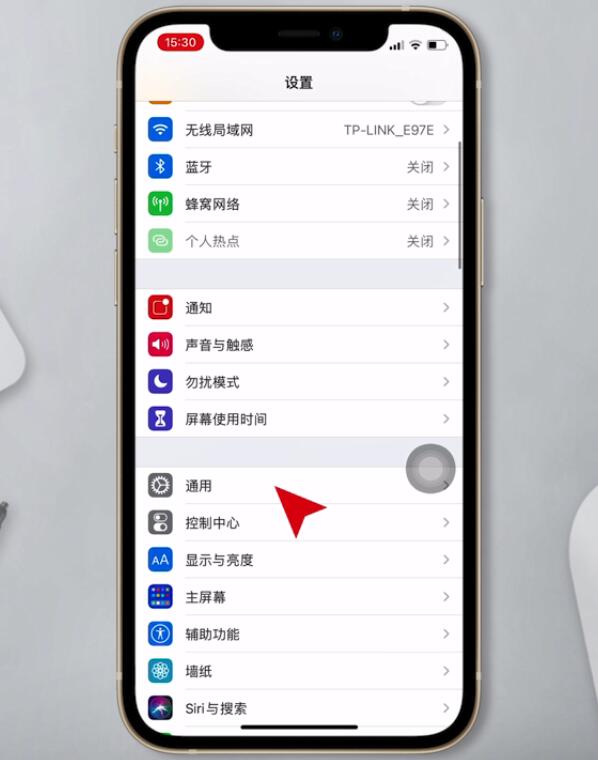
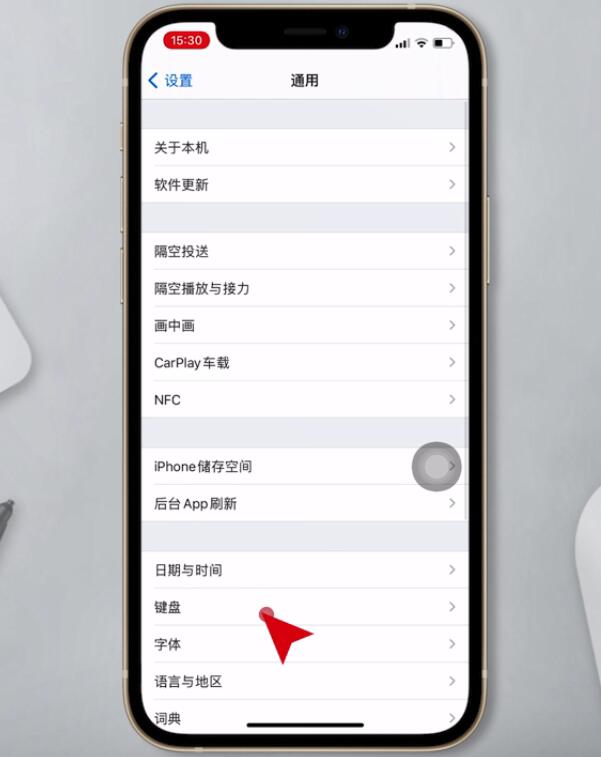
2、再次点击键盘,添加新键盘,选择搜狗输入法
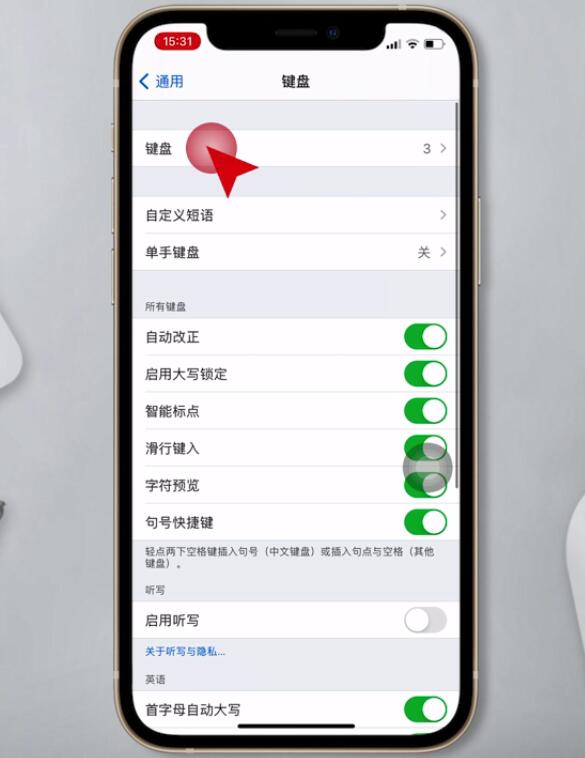
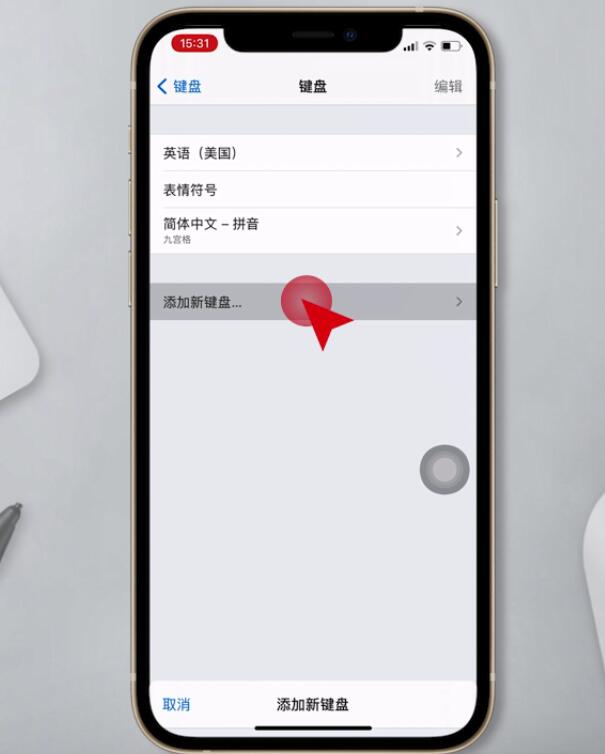

3、接着点击右上角的编辑,删除不需要的输入法,完成
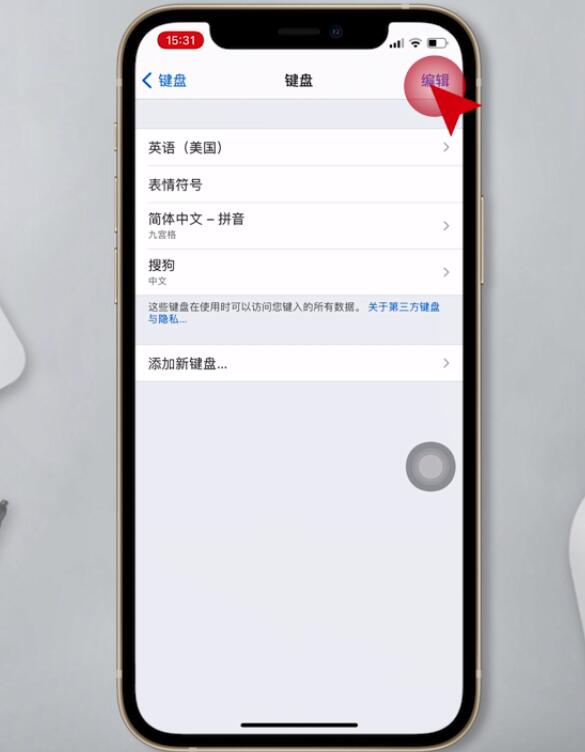
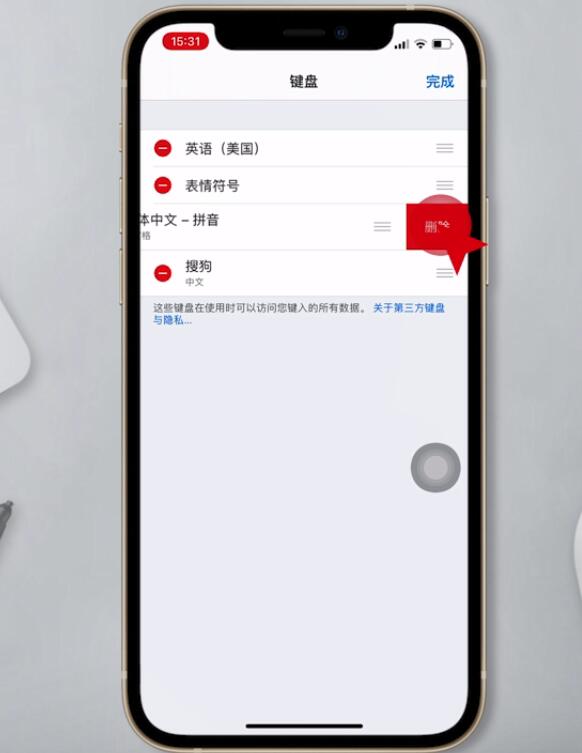
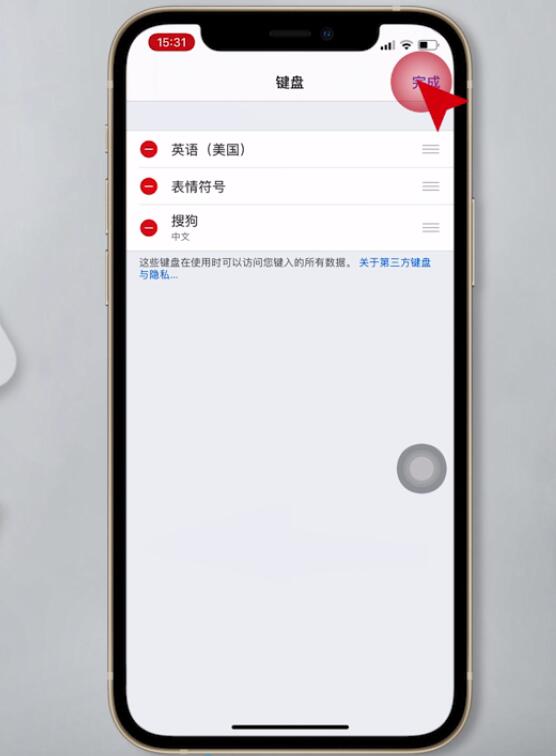
4、最后返回桌面,任意进入一个应用,点击左下角的输入法图标,选择搜狗(中文),即可开始使用

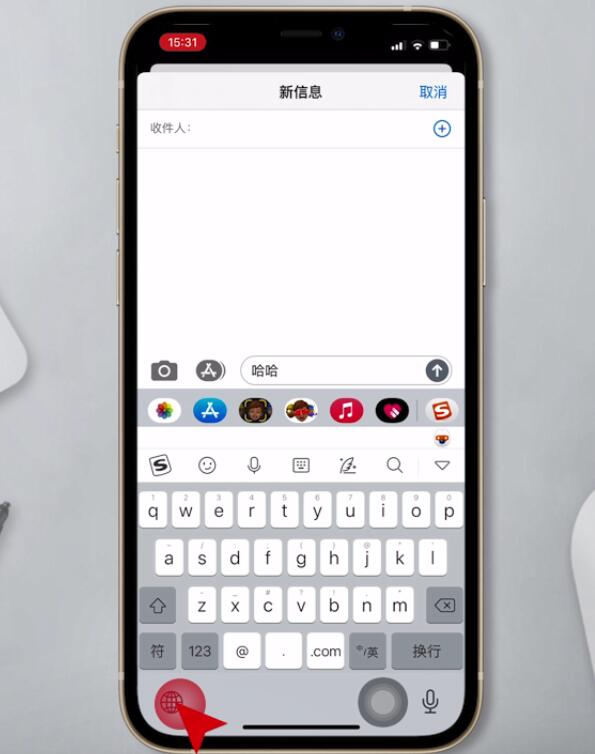
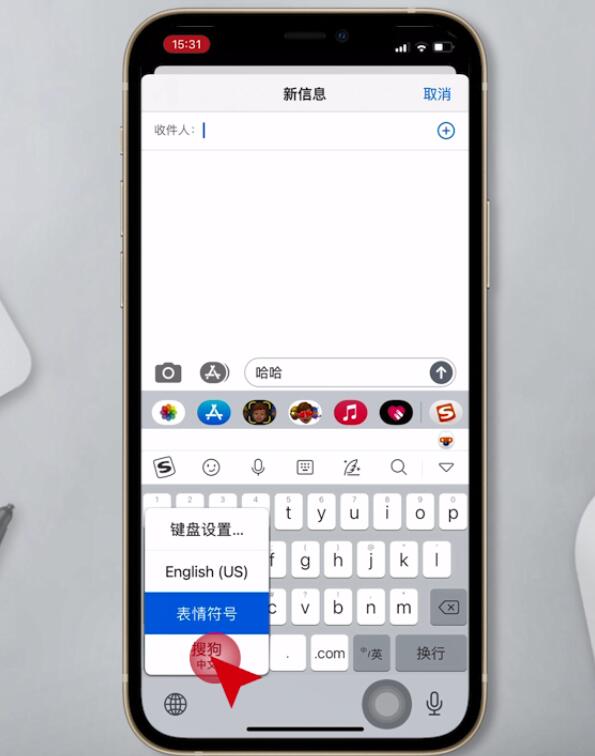
需要注意的是,要设置成搜狗输入法,前提是手机上要先下载好该应用才可以进行设置。
以上就是苹果搜狗输入法怎么设置的内容,希望对大家有所帮助。